Jak wyłączyć autokorektę na komputerze Mac (w 3 szybkich krokach)
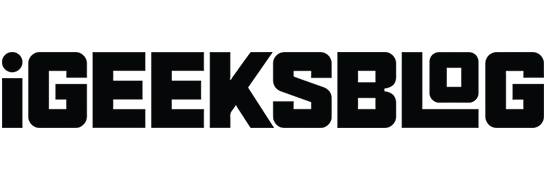
Wszyscy musimy poprawiać się podczas szybkiego pisania. Chociaż funkcja automatycznej korekty na komputerze Mac może pomóc rozwiązać ten problem, nie zawsze jest niezawodna. Czasami nieprawidłowo sugeruje lub zastępuje słowa, co skutkuje dodatkową edycją. W tym przewodniku pokażę, jak wyłączyć automatyczną korektę na komputerze Mac.
Jak wyłączyć autokorektę na komputerze Mac
- Kliknij logo Apple ( ) na pasku menu → Wybierz Ustawienia systemowe .
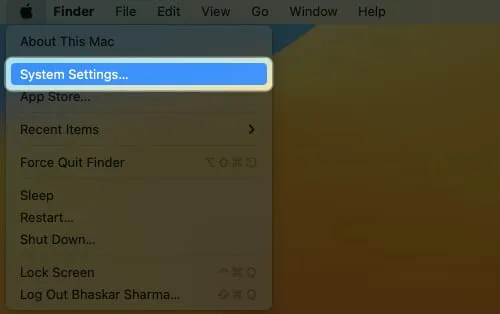
- Przewiń w dół i wybierz Klawiatura → Kliknij Edytuj .
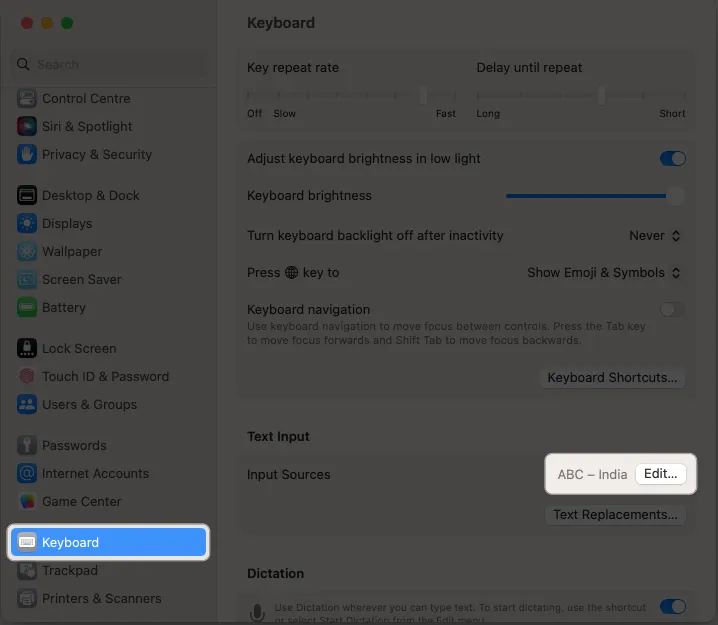
- Wyłącz opcję Automatycznie poprawiaj pisownię → Kliknij Gotowe .
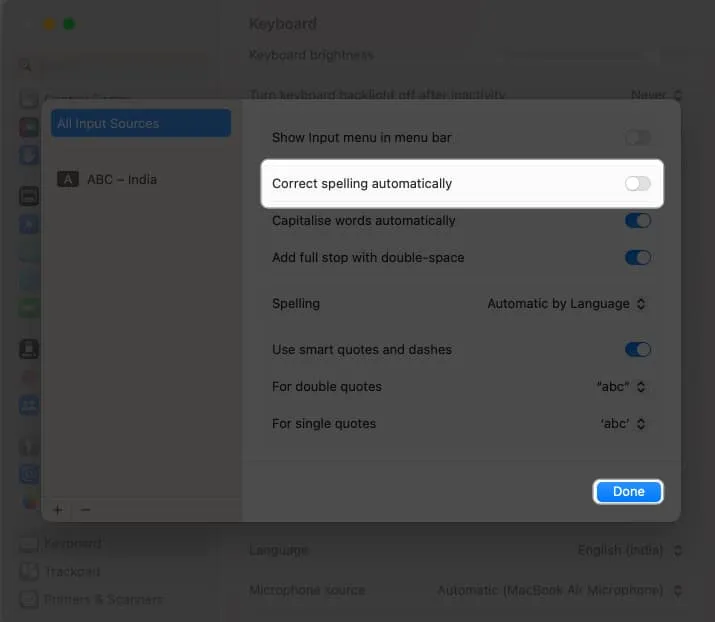
Teraz żadna aplikacja na komputerze Mac nie poprawi automatycznie literówek. Co więcej, aplikacje takie jak Pages , Notes , TextEdit itp. podświetlają błędnie napisane słowa, dzięki czemu można je szybko sprawdzić.
Dlaczego warto wyłączyć autokorektę na komputerze Mac?
Kilka powodów może skłonić Cię do wyłączenia autokorekty na komputerze Mac.
- Osobiste preferencje: czasami może wprowadzić niezamierzone lub nieprawidłowe zmiany w tekście, zwłaszcza jeśli często używasz branżowego żargonu, slangu lub nazw własnych. Niektórzy użytkownicy mogą uważać to za uciążliwe lub irytujące i wolą mieć pełną kontrolę nad pisaniem bez autokorekty.
- Język lub dialekt: Niektóre języki lub dialekty nie nadają się do autokorekty. Funkcja autokorekty wprowadza błędy lub nie rozpoznaje poprawnej pisowni lub gramatyki, jeśli często przełączasz się między językami lub używasz nieobsługiwanego języka jako języka podstawowego.
- Styl pisania: narzędzie może również zmienić zamierzony styl pisania lub ton wiadomości. Jeśli chcesz zachować określony styl pisania lub używać niekonwencjonalnych wielkich liter, interpunkcji lub skrótów, wyłączenie autokorekty zapewni, że tekst pozostanie niezmieniony.
- Dokładność i precyzja: czasami zastępuje poprawnie napisane słowa niepoprawnymi alternatywami, co prowadzi do nieporozumień lub nieporozumień. Wyłączenie autokorekty może również pomóc w uniknięciu takich błędów, szczególnie w sytuacjach zawodowych lub formalnych, w których dokładność i precyzja mają kluczowe znaczenie.
- Ułatwienia dostępu: niektórym użytkownikom z pewnymi niepełnosprawnościami lub wadami wzroku może być łatwiej pisać bez autokorekty, ponieważ eliminuje to wszelkie potencjalne zamieszanie lub nieoczekiwane zmiany, które mogą wystąpić w przypadku polegania na automatycznej korekcie.
Często zadawane pytania
Czy wyłączenie autokorekty wpłynie na inne funkcje na moim Macu?
Nie, wyłączenie autokorekty spowoduje wyłączenie funkcji autokorekty tylko podczas pisania. Nie wpłynie to na inne funkcje ani funkcje komputera Mac.
Czy mogę selektywnie wyłączyć autokorektę dla określonych aplikacji?
Nie, ustawienia autokorekty na komputerze Mac dotyczą całego systemu i nie można ich dostosować do poszczególnych aplikacji.
Czy mogę dostosować sugestie autokorekty?
Tak, możesz dodawać niestandardowe słowa lub frazy do słownika autokorekty na komputerze Mac. Pozwala to na rozpoznawanie i autokorektę niektórych słów lub fraz zgodnie z potrzebami. Aby dodać niestandardowe słowa, przejdź do Ustawienia systemowe → Klawiatura → Zamiana tekstu → Kliknij przycisk (+) → Dodaj nowe wpisy w Zamień i Na → Kliknij Dodaj .
Bez błędów! ✅
Autokorekta może być pomocnym narzędziem zapewniającym, że dokumenty są wolne od błędów ortograficznych i gramatycznych. Jeśli jednak zauważysz, że autokorekta przeszkadza, możesz ją łatwo wyłączyć na komputerze Mac, wykonując czynności opisane w powyższym artykule. Aby uzyskać więcej informacji, zapoznaj się z naszą listą prostych porad i wskazówek dotyczących komputerów Mac .



Dodaj komentarz